Google टीवी के साथ क्रोमैटस्ट को फिर से कैसे शुरू करें या कैसे करें
गूगल Chromecast नायक गूगल टीवी गर्भनाल काटना / / October 24, 2020
पिछला नवीनीकरण

यदि Google टीवी के साथ आपका Chromecast आपको समस्याएं दे रहा है, तो आपको इसे पुनरारंभ करने की आवश्यकता हो सकती है। या, कभी-कभी एक पूर्ण फ़ैक्टरी रीसेट क्रम में हो सकता है।
कभी कभी अपने Google टीवी के साथ Chromecast सही ढंग से काम नहीं कर सकते हैं। यदि ऐसा होता है, तो कभी-कभी आपको डिवाइस को पुनरारंभ करने की आवश्यकता हो सकती है। या, उन्नत समस्या निवारण स्थितियों में या यदि आप इसे बेच रहे हैं या उपहार दे रहे हैं, तो आप एक कारखाना रीसेट कर सकते हैं और इसे उस स्थिति में वापस कर सकते हैं जब यह बॉक्स में आया था। Google Chrome के साथ अपने Chromecast को या तो पुनरारंभ करने या पूर्ण फ़ैक्टरी रीसेट करने का तरीका यहां देखें।
Google टीवी के साथ Chromecast को पुनरारंभ करें
यदि आपका अनुभव Chromecast के साथ एक समस्या है, तो इसे काम करने के लिए बस इसे पुनरारंभ करना है। आप हमेशा शक्ति को अनप्लग कर सकते हैं और इसे फिर से प्लग कर सकते हैं। लेकिन डिवाइस आपके टीवी के पीछे है और इसे पाने के लिए मुश्किल है। सौभाग्य से आप इसे Google टीवी इंटरफ़ेस से पुनः आरंभ कर सकते हैं। अपना रिमोट हड़पने के लिए और होम स्क्रीन के दाईं ओर अपनी प्रोफाइल पिक्चर चुनें।
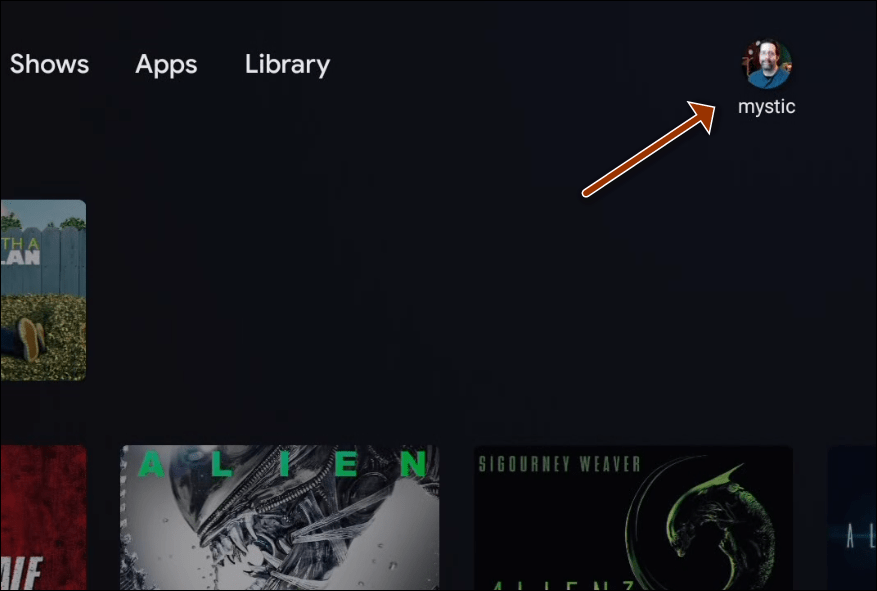
फिर सेलेक्ट करें समायोजन मेनू से।
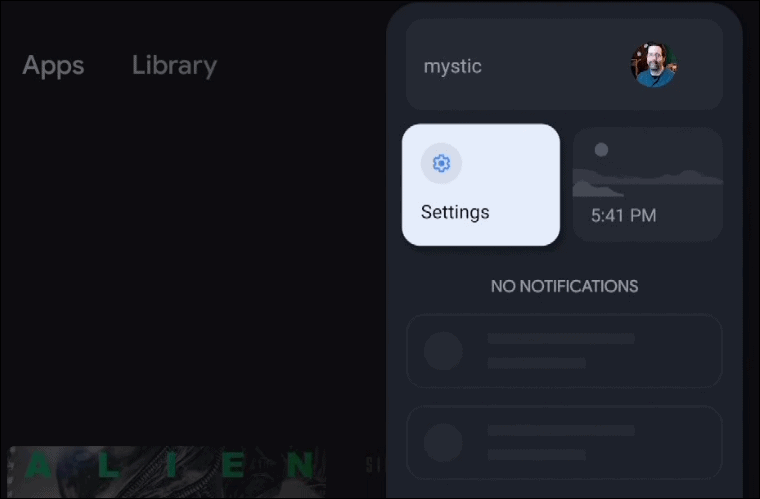
अगली स्क्रीन पर चयन करें प्रणाली.
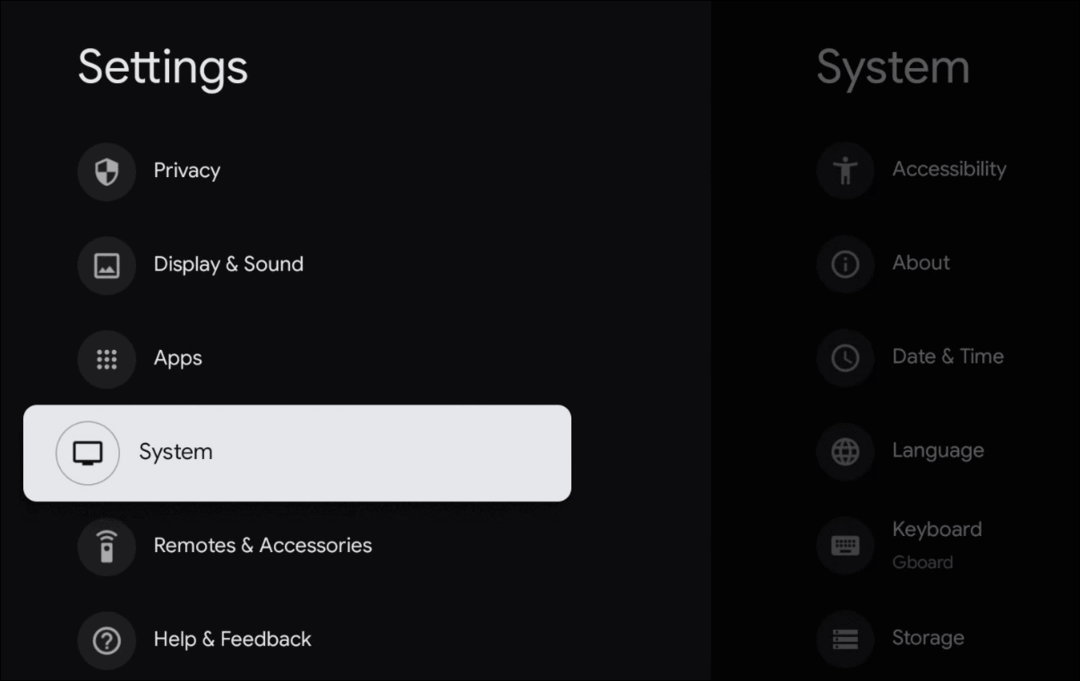
Google टीवी के साथ क्रोमकास्ट को पुनरारंभ करने के लिए नीचे स्क्रॉल करें और चुनें पुनर्प्रारंभ करें. फिर Chromecast के पुनरारंभ होने पर कुछ क्षण प्रतीक्षा करें और जब यह आपके होम स्क्रीन पर वापस आए तो यह पूरा हो जाएगा।
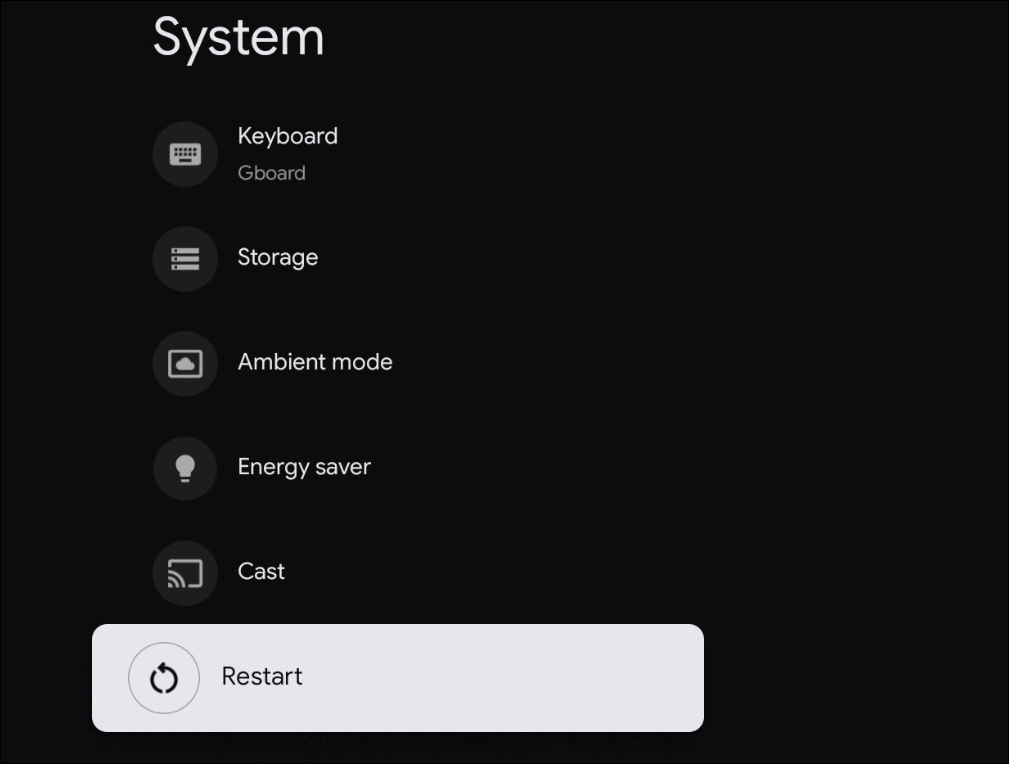
Google टीवी के साथ फैक्टरी रीसेट क्रोमकास्ट
Google टीवी के साथ अपने मूल कारखाने सेटिंग्स पर वापस जाने के लिए अपने Chromecast को वापस करने के लिए सेटिंग्स> सिस्टम. "सिस्टम" सूची के नीचे स्क्रॉल करें और चुनें के बारे में.
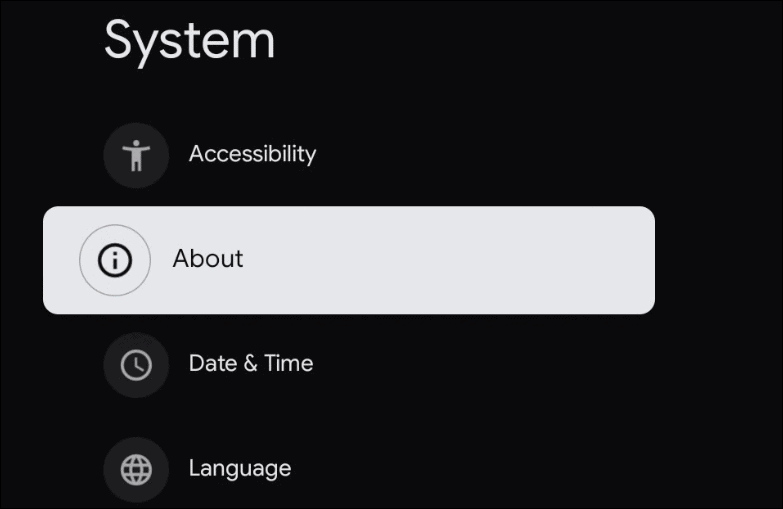
अब About लिस्ट के नीचे स्क्रॉल करें और सेलेक्ट करें नए यंत्र जैसी सेटिंग.
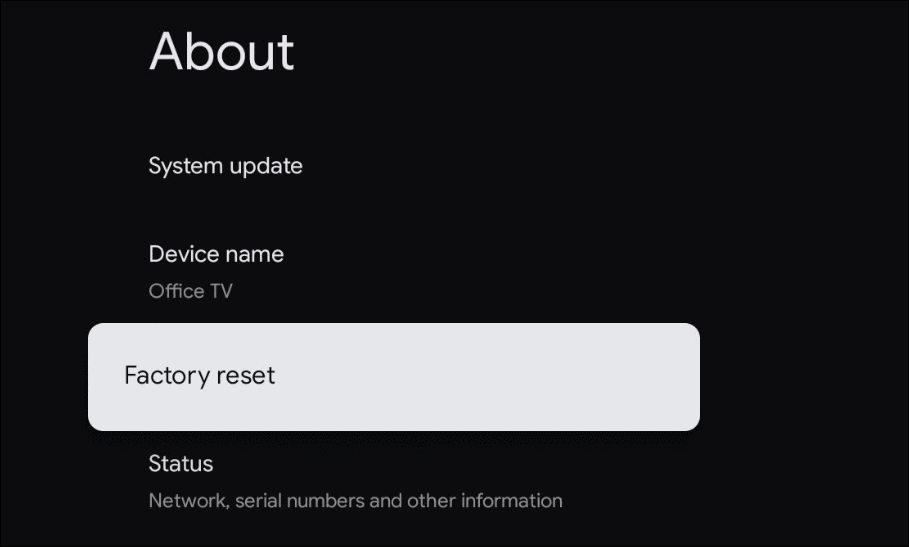
अगली स्क्रीन वह जगह है जहां आपको फ़ैक्टरी रीसेट को सत्यापित करके चयन करना होगा नए यंत्र जैसी सेटिंग फिर। ध्यान दें कि इस बिंदु पर वापस लौटने में बहुत देर नहीं हुई है। यदि आप अपना विचार बदलते हैं तो रद्द करें चुनें।
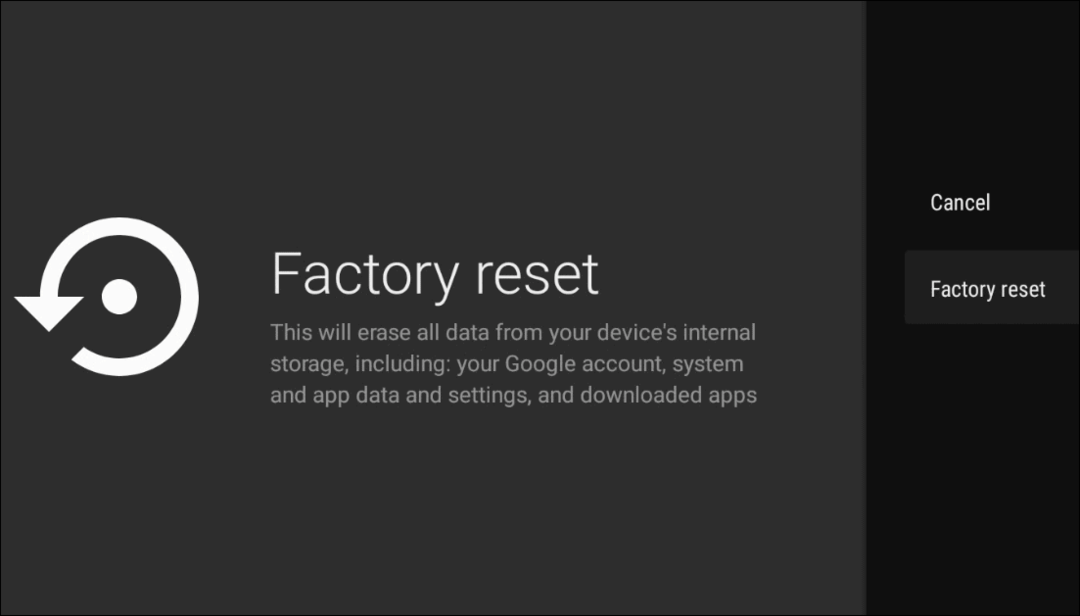
अगली स्क्रीन पर चुनें सब कुछ मिटा दो. यदि आप अपना दिमाग बदलते हैं तो फ़ैक्टरी रीसेट को रद्द करने के लिए अभी भी समय है।
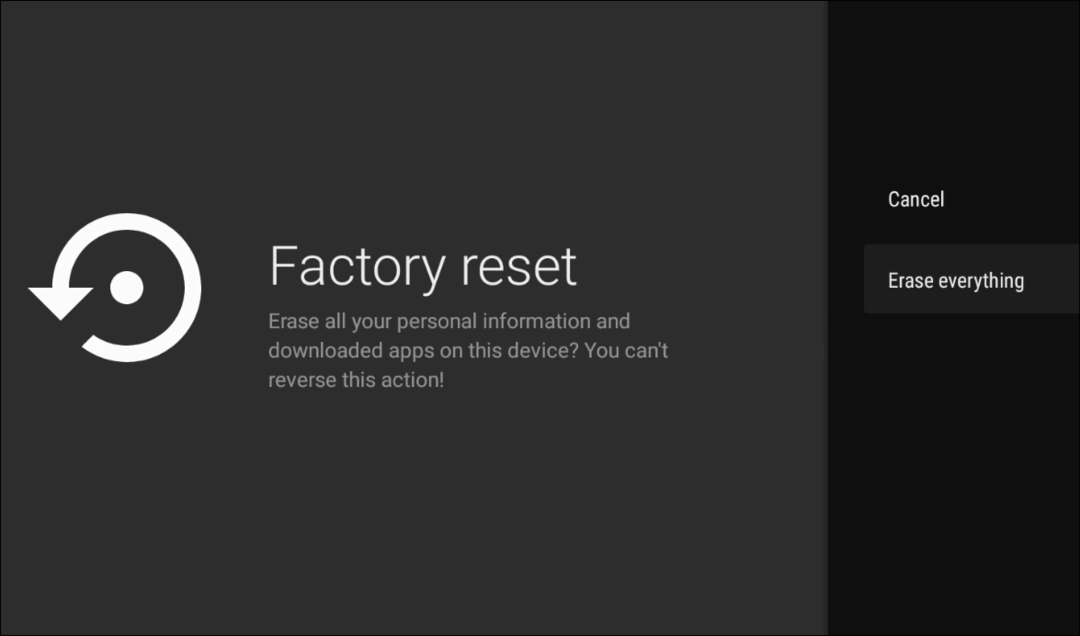
फ़ैक्टरी रीसेट के दौरान Google टीवी के साथ आपका Chromecast पुनरारंभ हो जाएगा। आपके द्वारा डिवाइस पर इंस्टॉल किए गए ऐप्स और अन्य सामग्री की संख्या के आधार पर इसमें लगने वाले समय की मात्रा भिन्न होगी।
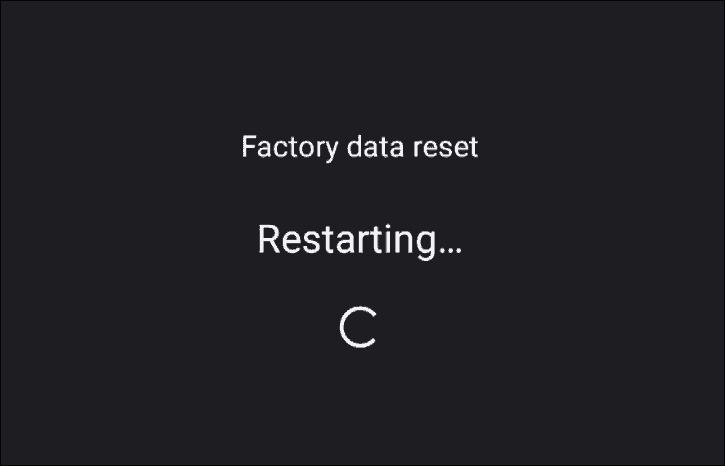
जब इसे फ़ैक्टरी रीसेट के साथ किया जाता है, तो यह प्रारंभिक सेटअप स्क्रीन पर वापस आ जाएगा, जहां आप अपने रिमोट को Chromecast के साथ जोड़ते हैं।
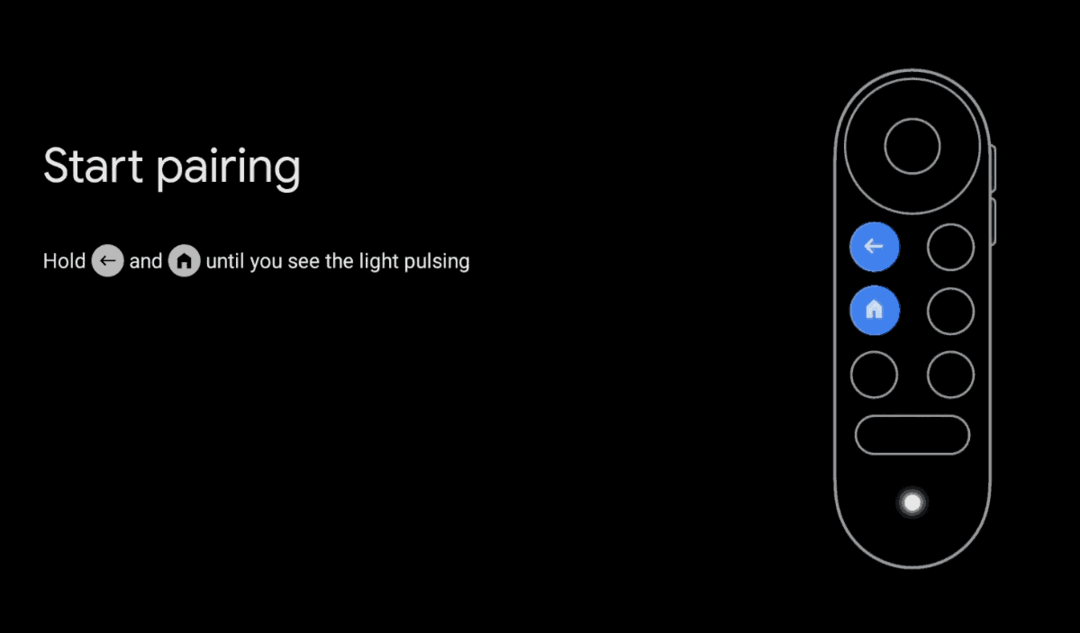
यही सब है इसके लिए। सभी डेटा मिटा दिए गए हैं और जब आप पहली बार बॉक्स में डिवाइस प्राप्त करते हैं तो यह उसी तरह से वापस आ जाता है। यदि आप क्रोमकास्ट को किसी अन्य व्यक्ति को बेच रहे हैं या दे रहे हैं तो आप इसे अनप्लग कर सकते हैं और इसे अपने रास्ते पर भेज सकते हैं। यदि आप समस्या निवारण समस्या को हल करने के लिए इसे रीसेट कर रहे हैं, तो आप Chromecast पर प्रारंभिक सेटअप प्रक्रिया से गुजर सकते हैं या Google होम एप्लिकेशन का उपयोग कर सकते हैं।
व्यक्तिगत पूंजी क्या है? 2019 की समीक्षा शामिल है कि कैसे हम इसका इस्तेमाल धन प्रबंधित करने के लिए करते हैं
चाहे आप पहले निवेश से शुरू कर रहे हों या एक अनुभवी व्यापारी हों, पर्सनल कैपिटल में सभी के लिए कुछ न कुछ है। यहाँ एक नज़र है ...



